Obsidian vốn nổi tiếng là một công cụ quản lý tri thức mạnh mẽ, không thể phủ nhận khả năng tổ chức và liên kết thông tin vượt trội của nó. Tuy nhiên, nhiều người dùng có thể cảm thấy giao diện mặc định của ứng dụng khá đơn điệu và chưa thực sự cuốn hút. Nếu bạn đang tìm kiếm một không gian ghi chú không chỉ giúp sắp xếp tư duy mà còn mang lại trải nghiệm thị giác thú vị, bạn không hề đơn độc. Bài viết này sẽ chia sẻ chi tiết cách tôi đã biến kho lưu trữ Obsidian của mình thành một không gian không chỉ cực kỳ chức năng và có tổ chức, mà còn đẹp mắt và thực sự dễ chịu để tương tác hàng ngày. Hãy cùng khám phá các bước cá nhân hóa toàn diện cho Obsidian của bạn!
Khám Phá Các Cài Đặt Giao Diện Mặc Định Của Obsidian
Trước khi đi sâu vào các chủ đề (themes) tùy chỉnh hay mã CSS, hãy cùng khám phá các cài đặt giao diện mặc định mà Obsidian cung cấp. Bạn sẽ ngạc nhiên với mức độ kiểm soát mà chúng mang lại cho vẻ ngoài của kho lưu trữ của mình. Dưới đây là các bước để bạn bắt đầu:
- Khởi động ứng dụng Obsidian của bạn và mở Cài đặt (Settings).
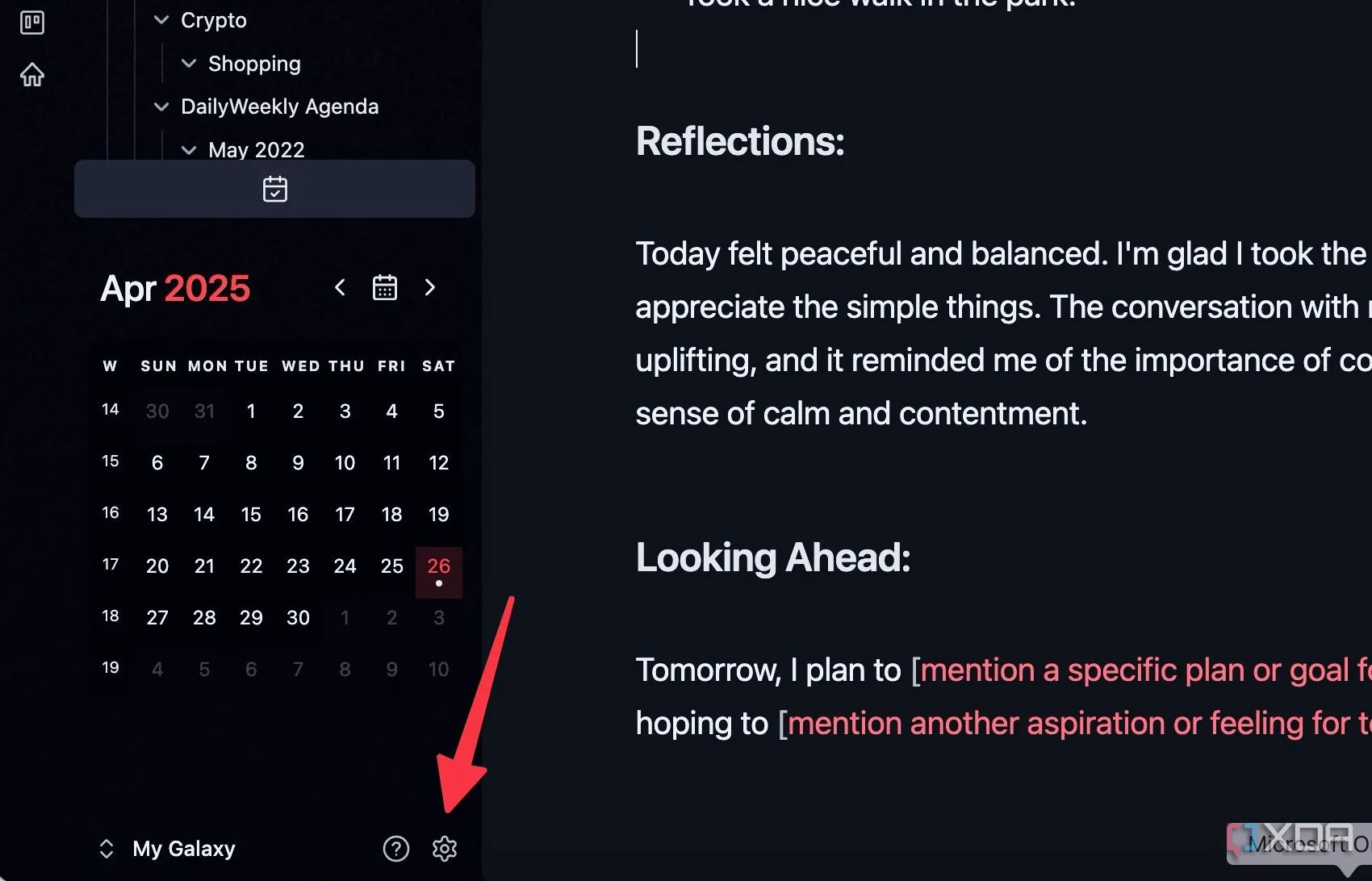 Mở cài đặt Obsidian để tùy chỉnh giao diện
Mở cài đặt Obsidian để tùy chỉnh giao diện - Chuyển đến mục Giao diện (Appearance).
- Tại đây, bạn có thể điều chỉnh kiểu font chữ giao diện, kích thước font, font chữ trình soạn thảo, màu nhấn (accent color), mức độ phóng to (zoom level), kiểu khung cửa sổ, thậm chí áp dụng biểu tượng ứng dụng tùy chỉnh, và nhiều hơn nữa.
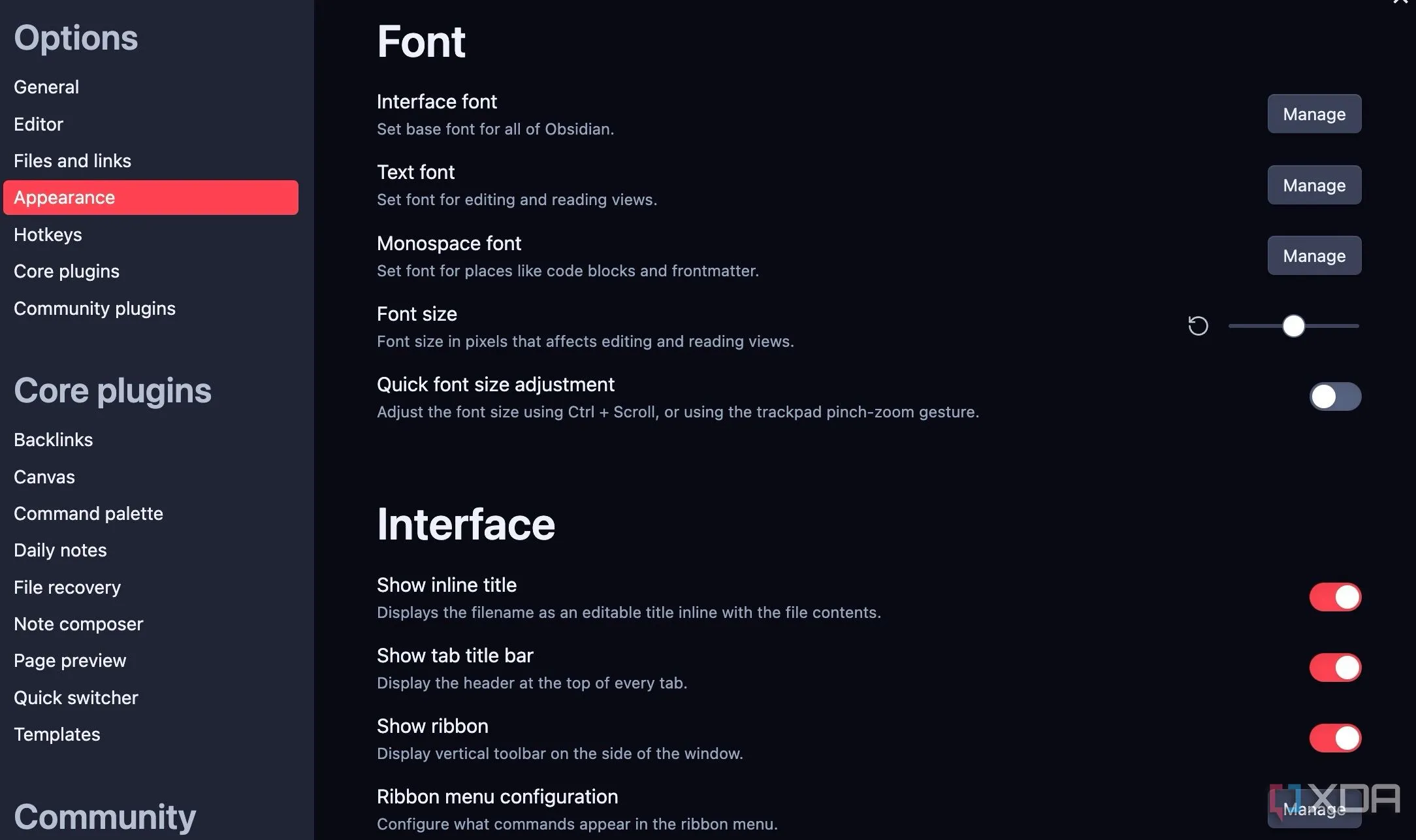 Các tùy chọn cài đặt giao diện trong Obsidian
Các tùy chọn cài đặt giao diện trong Obsidian
Những cài đặt này cung cấp một cách nhanh chóng và dễ dàng để tạo ra những thay đổi đáng kể về mặt thị giác mà không cần bất kỳ kiến thức lập trình nào (như CSS). Đôi khi, bạn có thể nhận thấy rằng một chủ đề cộng đồng, kết hợp với một vài điều chỉnh về kích thước font và màu nhấn, là tất cả những gì bạn cần để tạo nên một giao diện Obsidian đẹp mắt.
Cài Đặt Các Chủ Đề (Themes) Bên Thứ Ba
Đây là lúc Obsidian thực sự tỏa sáng. Công cụ quản lý tri thức cá nhân (PKM) này sở hữu một cộng đồng người dùng mạnh mẽ, và chính những người dùng này đã đóng góp hơn 370 chủ đề bên thứ ba để bạn lựa chọn. Dù bạn ưa thích phong cách tối giản, nhiều chi tiết, hay tông màu tối, thư viện chủ đề đều có vô số lựa chọn phong phú. Cá nhân tôi rất thích chủ đề Encore cho các kho lưu trữ của mình, bởi nó cung cấp nhiều tông màu tối và hiệu ứng trong suốt (translucent) rất bắt mắt.
- Khởi động Obsidian và truy cập Cài đặt (Settings).
- Chọn Giao diện (Appearance) và nhấp vào Quản lý (Manage) bên cạnh mục Chủ đề (Themes).
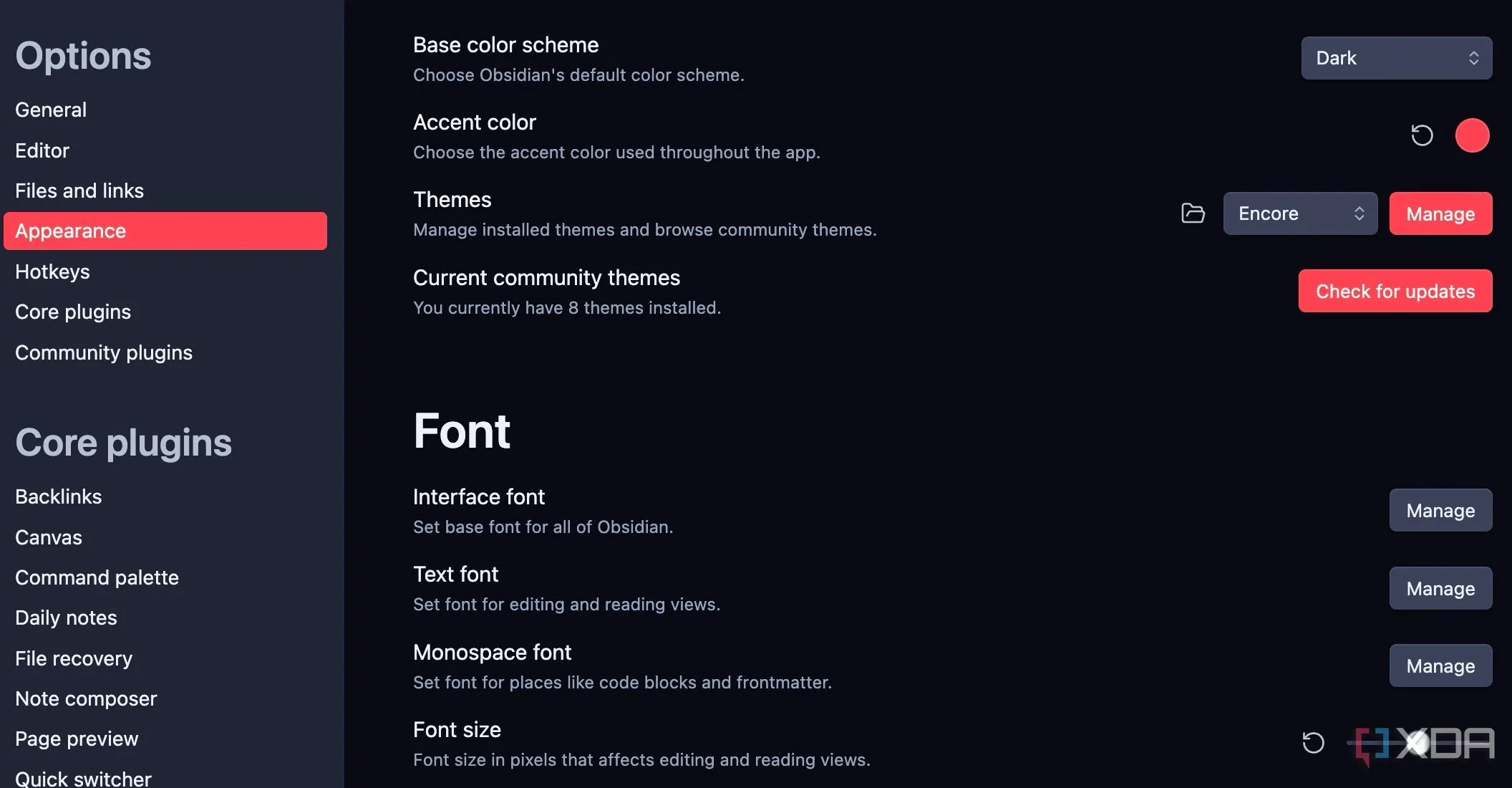 Menu quản lý chủ đề (Themes) trong cài đặt Obsidian
Menu quản lý chủ đề (Themes) trong cài đặt Obsidian - Tìm kiếm Encore (hoặc bất kỳ chủ đề nào bạn muốn áp dụng). Xem trước giao diện của chủ đề. Nếu bạn thấy ưng ý, hãy nhấp vào Cài đặt (Install) và sau đó Sử dụng (Use).
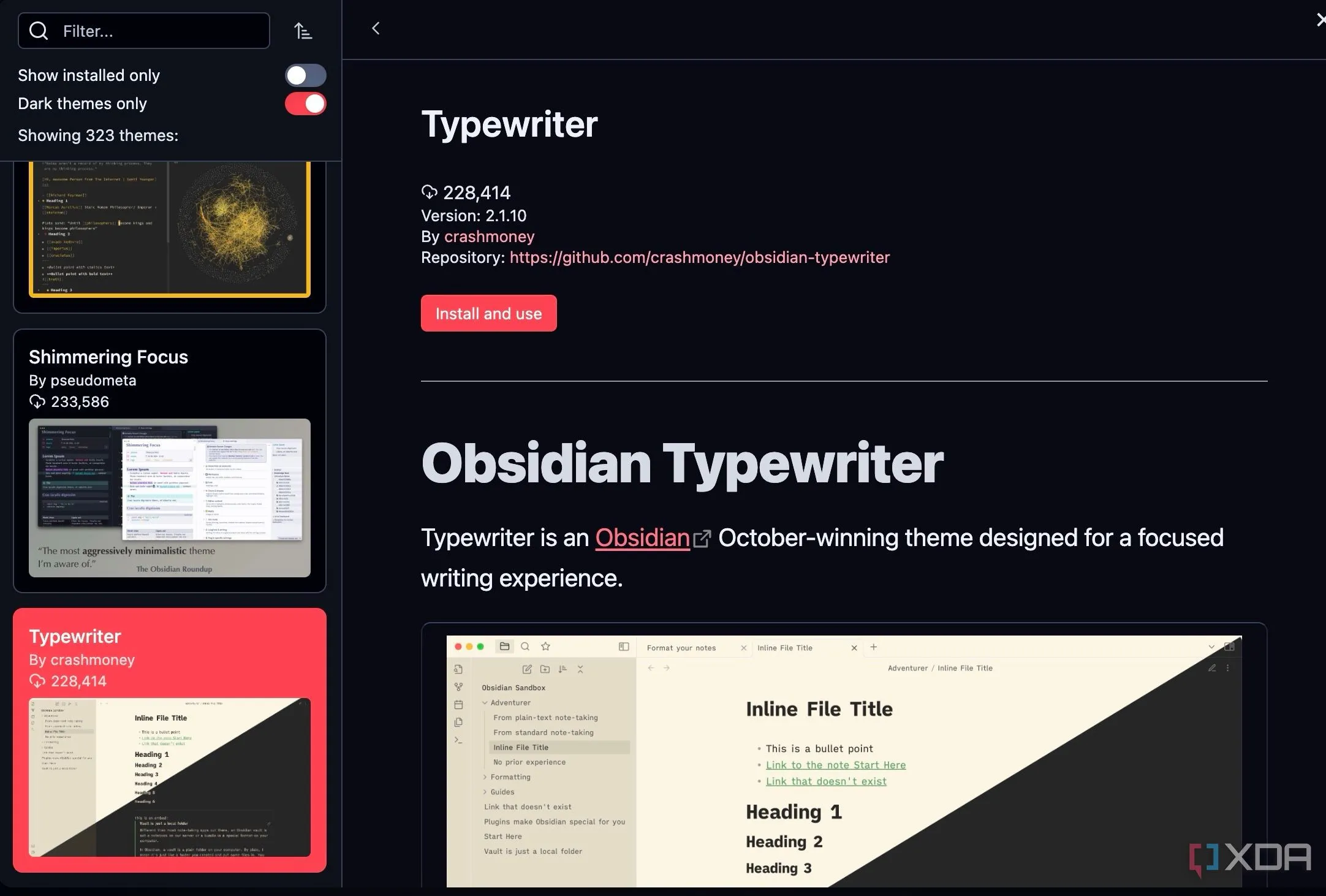 Tìm kiếm và cài đặt theme cộng đồng Encore trong Obsidian
Tìm kiếm và cài đặt theme cộng đồng Encore trong Obsidian
Chỉ đơn giản như vậy là bạn đã có thể tận hưởng một diện mạo hoàn toàn mới cho kho lưu trữ Obsidian của mình. Mặc dù hầu hết các chủ đề cộng đồng được duy trì tích cực, thỉnh thoảng một chủ đề có thể không hoàn toàn tương thích với phiên bản Obsidian mới nhất. Nếu bạn gặp bất kỳ vấn đề không mong muốn nào sau khi cài đặt một chủ đề, bạn luôn có thể chuyển về chủ đề mặc định hoặc thử một chủ đề cộng đồng khác.
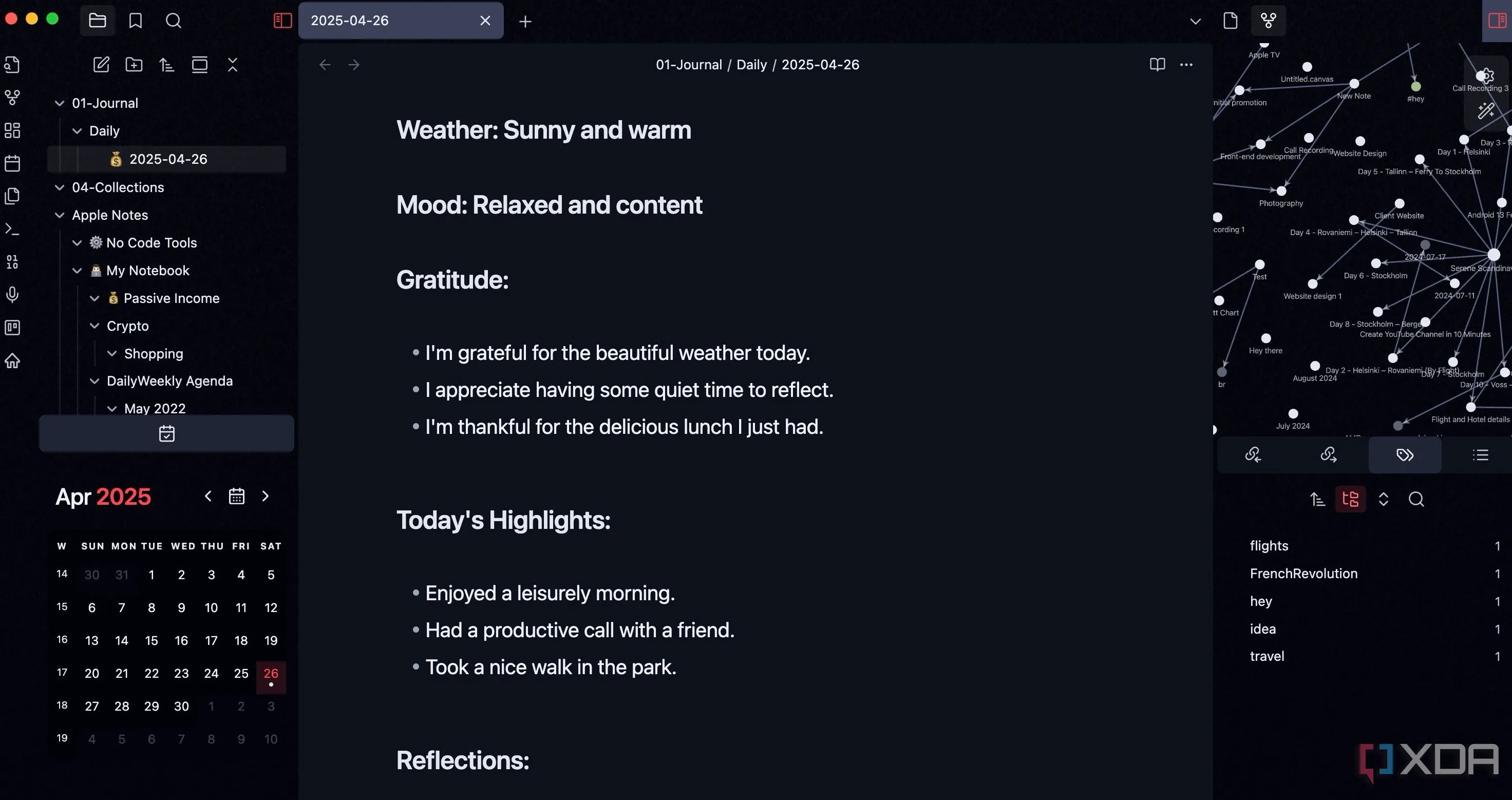 Giao diện Obsidian với theme bên thứ ba đã được áp dụng
Giao diện Obsidian với theme bên thứ ba đã được áp dụng
Một số chủ đề còn cung cấp các tùy chọn tùy chỉnh bổ sung ngay trong cài đặt của chúng. Những tùy chọn này có thể xuất hiện trong tab Giao diện hoặc thậm chí tạo ra một tab cài đặt riêng.
Thiết Lập Plugin Style Settings
Trong nhiều trường hợp, bạn chỉ cần tải xuống chủ đề yêu thích và sử dụng plugin Style Settings để mở khóa thêm nhiều tùy chọn tùy chỉnh cho kho lưu trữ của mình. Đây là một trong những plugin Obsidian mà tôi ước mình biết sớm hơn để tăng cường quy trình làm việc.
Thay vì yêu cầu bạn viết và quản lý các đoạn mã CSS phức tạp, Style Settings cung cấp một bảng điều khiển với các tùy chọn dưới dạng menu thả xuống, bộ chọn màu, thanh trượt và nút chuyển đổi, những thứ này sẽ trực tiếp sửa đổi các biến CSS cơ bản của chủ đề của bạn. Nhiều nhà phát triển chủ đề đã tích hợp tính tương thích với Style Settings và cung cấp nhiều tùy chọn để người dùng dễ dàng tùy chỉnh.
- Truy cập cài đặt Obsidian và mở Plugin cộng đồng (Community plugins).
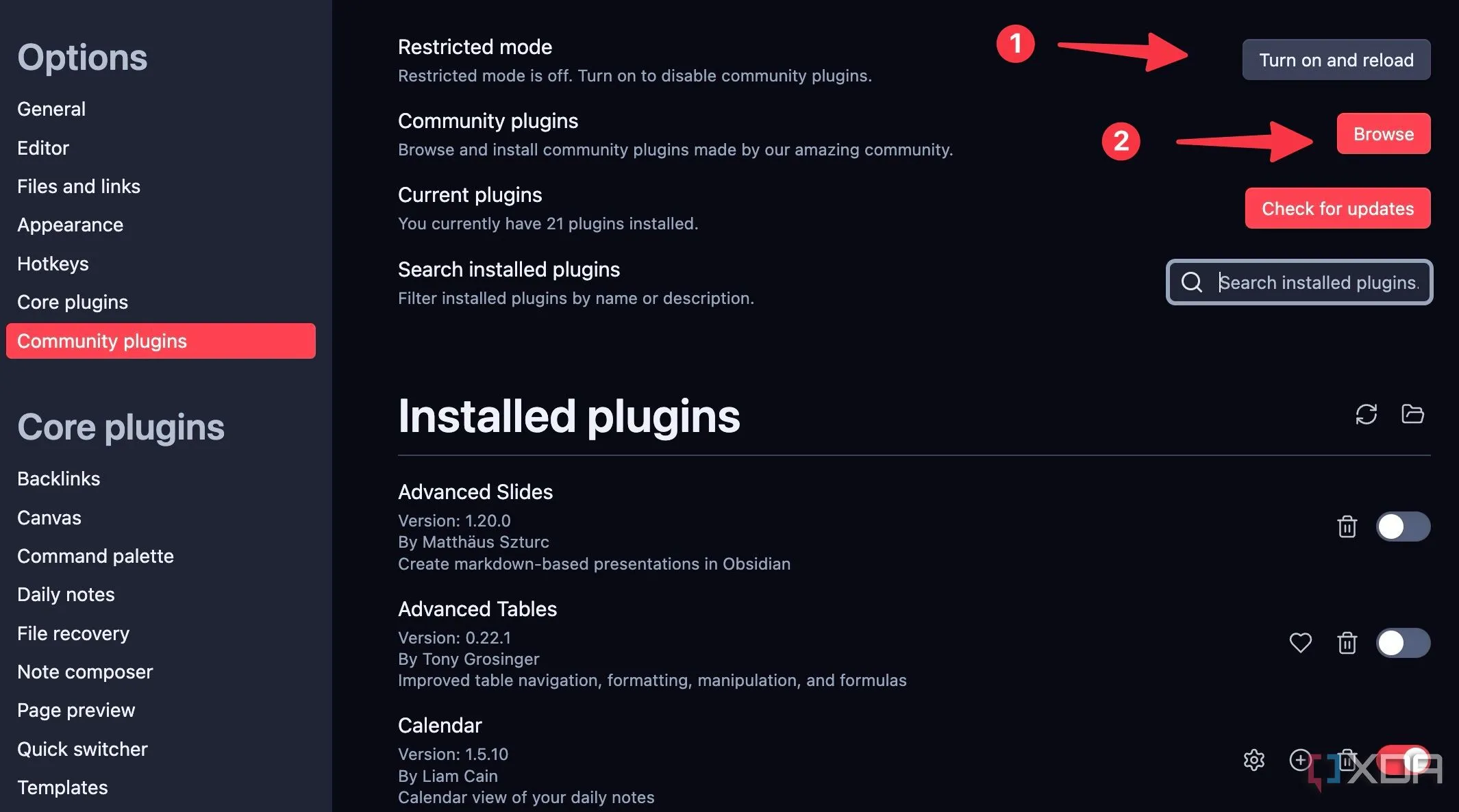 Màn hình tìm kiếm và duyệt plugin cộng đồng trong Obsidian
Màn hình tìm kiếm và duyệt plugin cộng đồng trong Obsidian - Vô hiệu hóa chế độ hạn chế (restricted mode) và duyệt qua các plugin cộng đồng.
- Tìm kiếm và cài đặt plugin Style Settings.
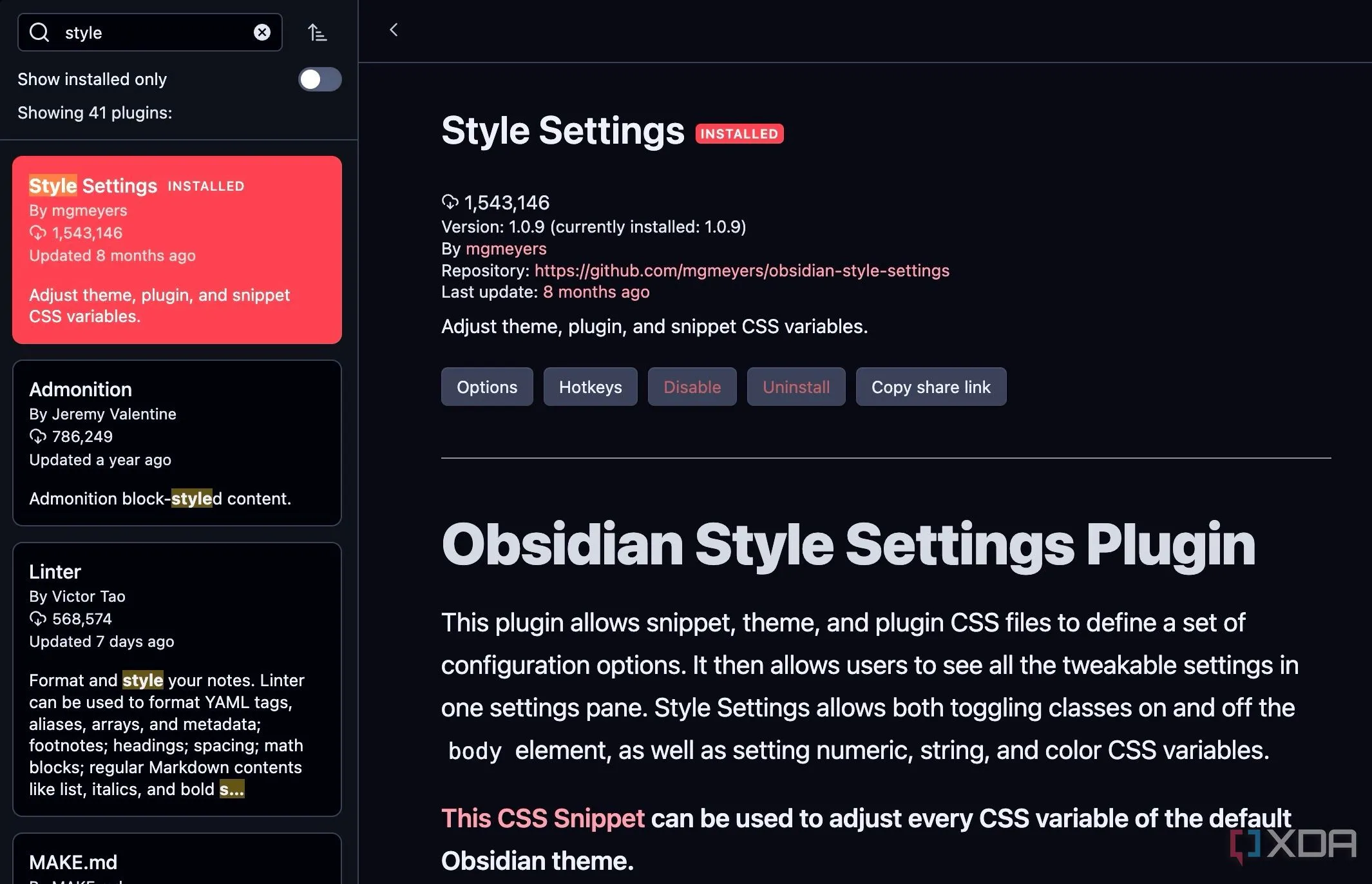 Tìm kiếm và cài đặt plugin Style Settings trong Obsidian
Tìm kiếm và cài đặt plugin Style Settings trong Obsidian - Sau khi cài đặt thành công, plugin Style Settings sẽ xuất hiện dưới mục Plugin cộng đồng (Community plugins).
- Mở rộng mục Numericals và thực hiện các thay đổi cần thiết.
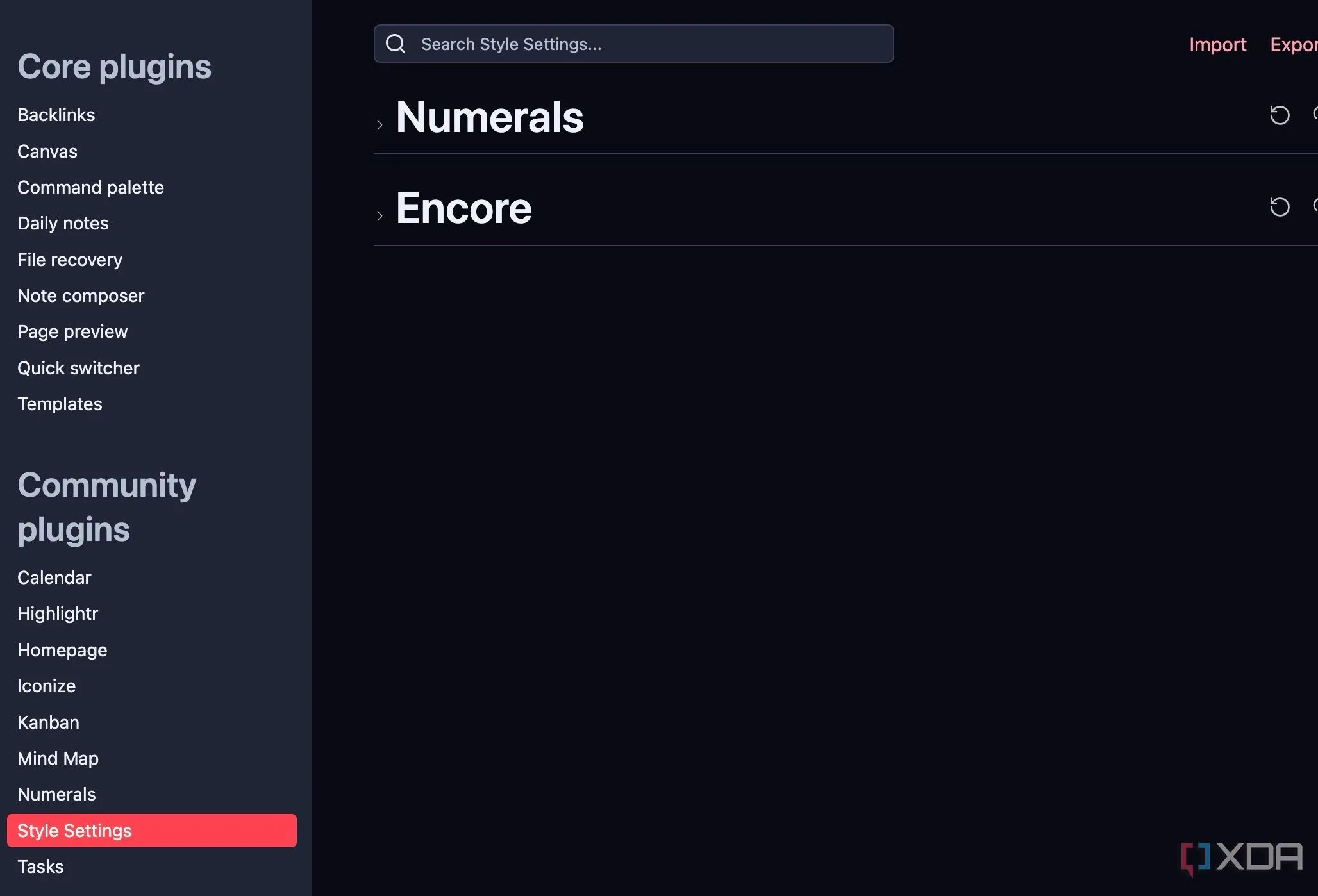 Tùy chỉnh cài đặt số liệu trong plugin Style Settings cho Obsidian
Tùy chỉnh cài đặt số liệu trong plugin Style Settings cho Obsidian - Trong trường hợp của tôi, tôi có thể mở rộng tùy chọn Encore (chủ đề mà tôi đã cài đặt) và khám phá một loạt các tùy chọn tùy chỉnh.
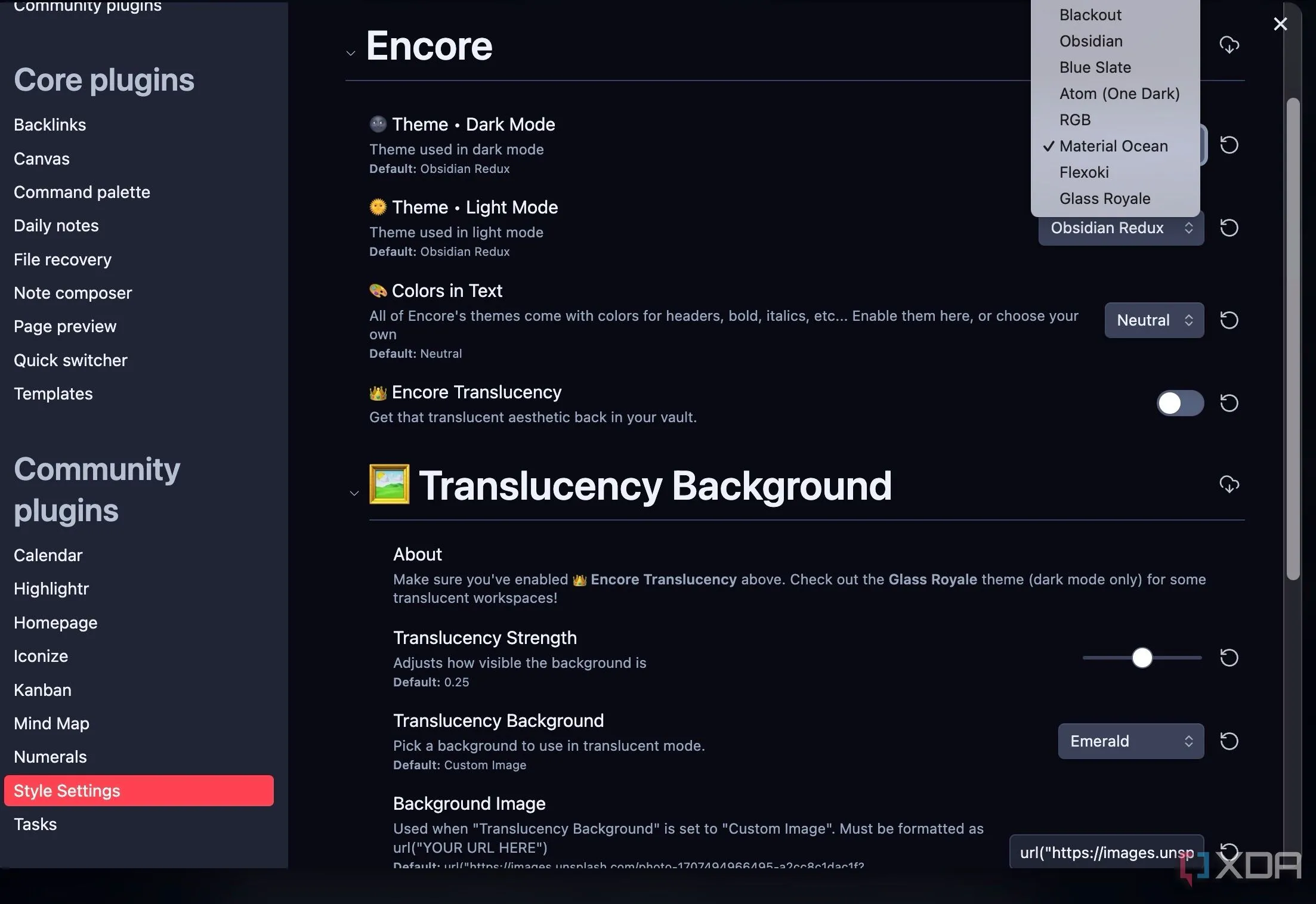 Các tùy chọn cài đặt của Encore theme trong plugin Style Settings Obsidian
Các tùy chọn cài đặt của Encore theme trong plugin Style Settings Obsidian
Tại đây, tôi có thể áp dụng các chủ đề sáng và tối khác nhau, điều chỉnh màu sắc văn bản, độ trong suốt, áp dụng hình nền, và thậm chí thêm màu sắc tùy chỉnh cho văn bản in nghiêng, in đậm và các tiêu đề. Nhìn chung, bạn sẽ không gặp khó khăn trong việc điều chỉnh kho lưu trữ Obsidian của mình theo ý muốn.
Tải Xuống Plugin Lịch (Calendar Plugin)
Tôi sử dụng Obsidian như một nhật ký kỹ thuật số. Vì ứng dụng không đi kèm với tính năng tích hợp lịch, tôi sử dụng một plugin bên thứ ba để bật và ghim chế độ xem lịch tháng lên bảng điều khiển Obsidian. Bằng cách đó, tôi có thể dễ dàng chuyển đổi giữa các ghi chú hàng ngày của mình.
- Truy cập menu plugin cộng đồng (kiểm tra các bước trên).
- Tìm kiếm và cài đặt plugin Calendar.
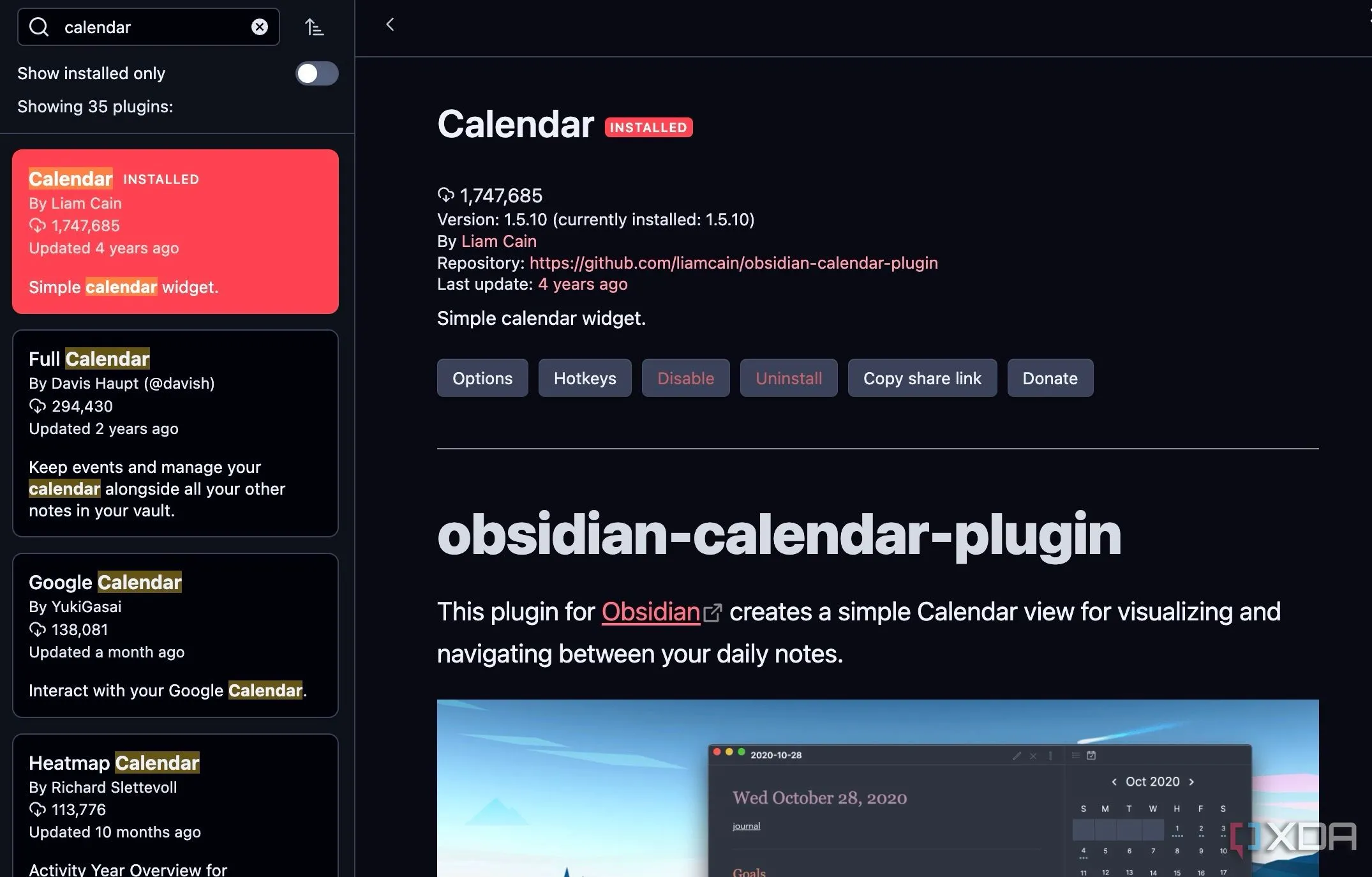 Cài đặt plugin Lịch (Calendar) cho Obsidian
Cài đặt plugin Lịch (Calendar) cho Obsidian - Mở bất kỳ ghi chú nào và mở rộng thanh bên từ góc trên bên phải.
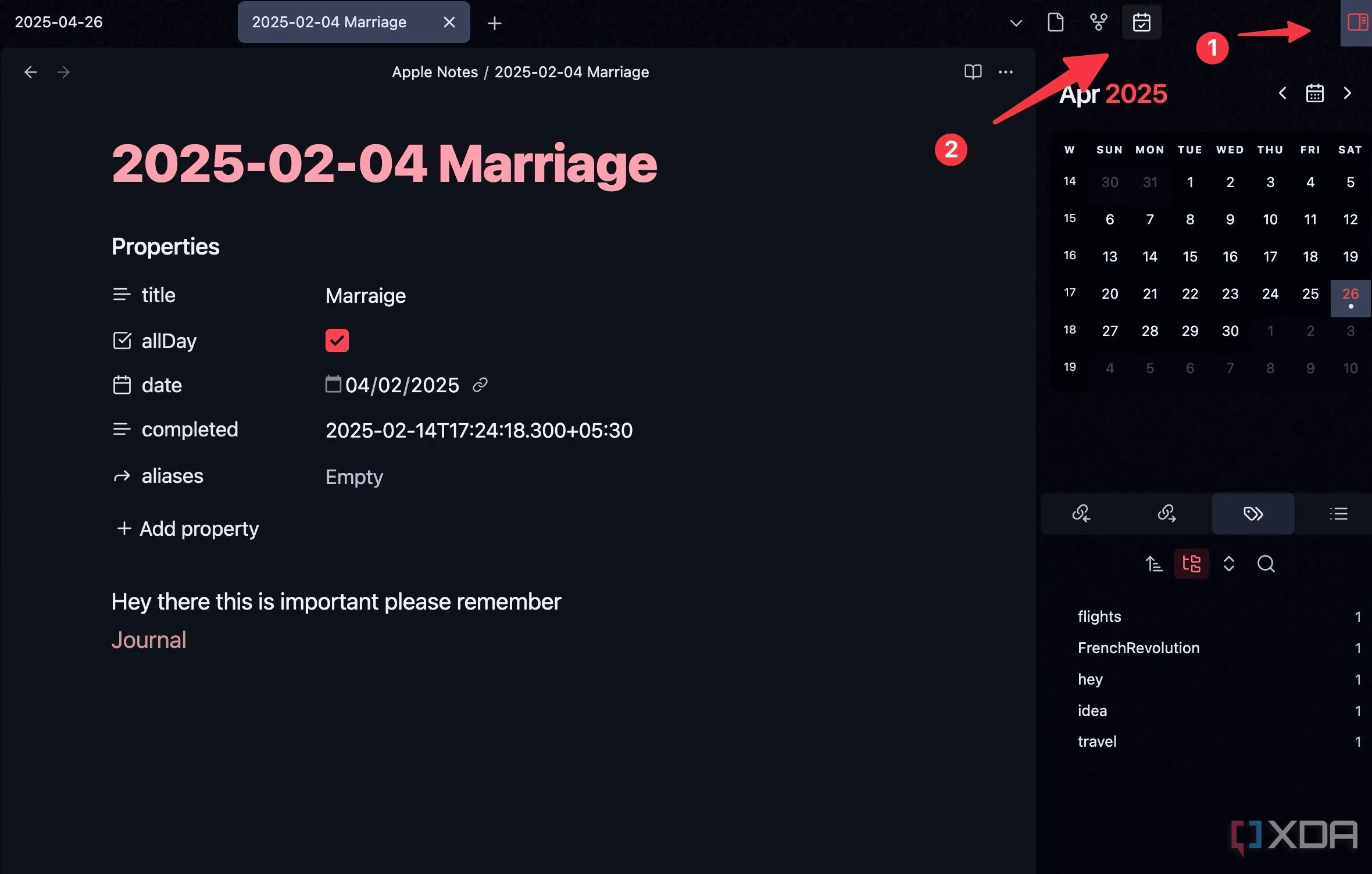 Sử dụng widget lịch trong giao diện Obsidian
Sử dụng widget lịch trong giao diện Obsidian - Chọn lịch và bây giờ bạn có thể kéo và thả nó vào bất kỳ góc dưới nào (tôi đã đặt nó ở góc dưới bên trái).
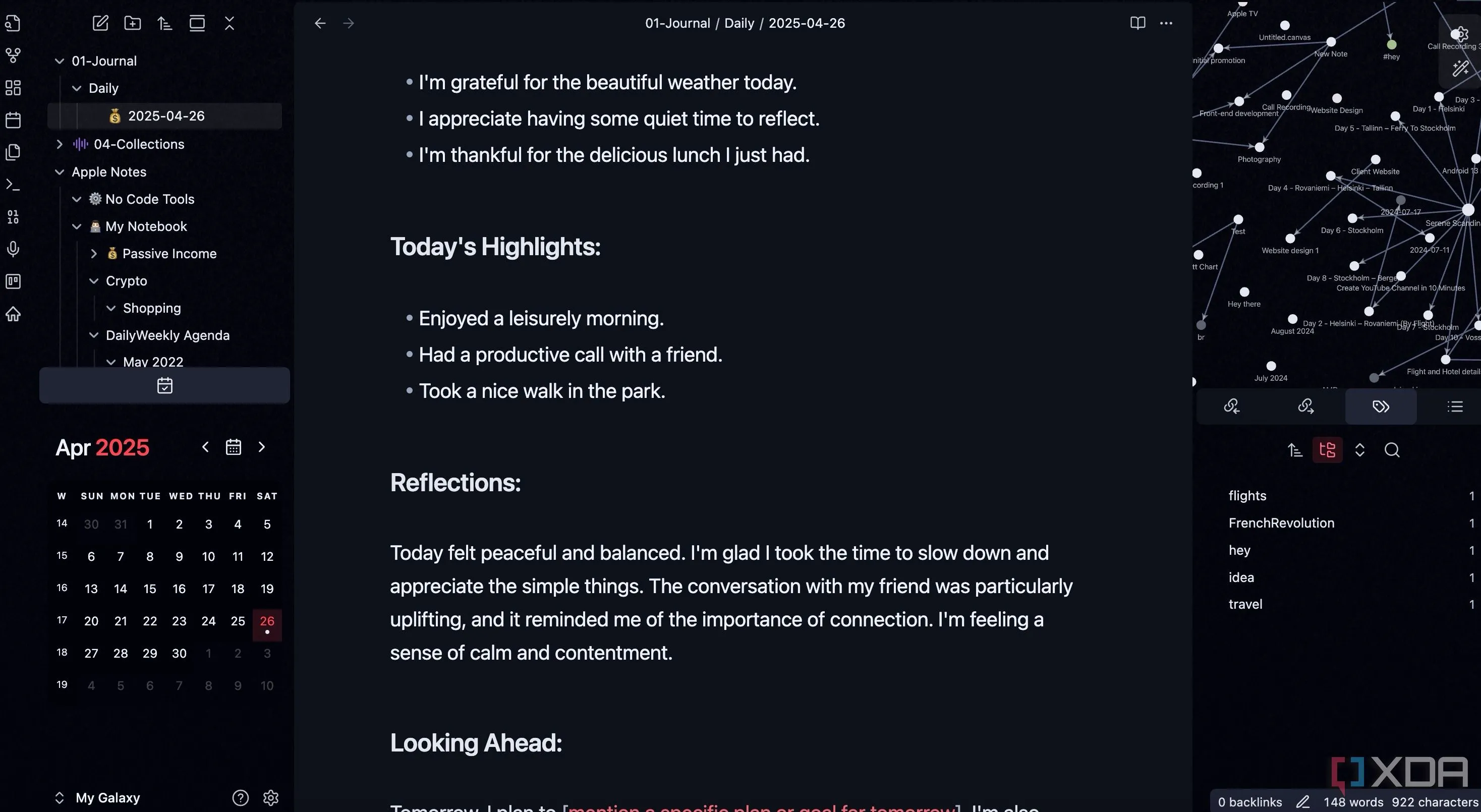 Widget lịch đã được ghim vào góc dưới bên trái của giao diện Obsidian
Widget lịch đã được ghim vào góc dưới bên trái của giao diện Obsidian
Tương tự, bạn có thể ghim một biểu đồ đồ thị (graph view) lên bảng điều khiển Obsidian của mình và điều hướng liền mạch mối quan hệ giữa các ghi chú.
Cài Đặt Plugin Iconize
![]() Plugin Iconize trong Obsidian giúp thêm biểu tượng vào ghi chú
Plugin Iconize trong Obsidian giúp thêm biểu tượng vào ghi chú
Iconize là một plugin nhỏ gọn nhưng vô cùng hữu ích khác cho kho lưu trữ Obsidian của tôi, giúp giao diện trở nên bắt mắt hơn. Nó cho phép tôi gán bất kỳ biểu tượng nào vào các ghi chú. Bạn có thể truy cập cửa hàng plugin cộng đồng, tải xuống plugin Iconize và kích hoạt nó cho kho lưu trữ của mình.
![]() Chèn biểu tượng vào ghi chú Obsidian bằng plugin Iconize
Chèn biểu tượng vào ghi chú Obsidian bằng plugin Iconize
Từ nay, bạn có thể gõ /icon trong bất kỳ ghi chú nào, tìm kiếm một biểu tượng cảm xúc (thông qua văn bản) và gán nó cho ghi chú đó.
Yêu Thích Không Gian Ghi Chú Của Bạn
Việc tạo ra một thiết lập Obsidian đẹp mắt về mặt thị giác là một hành trình cá nhân. Những gì gây ấn tượng với người này có thể không phù hợp với người khác, và điều đó hoàn toàn bình thường. Bằng cách chia sẻ quy trình và các lựa chọn thiết kế của riêng tôi, tôi mong muốn mang đến nguồn cảm hứng và những ý tưởng thực tế để khơi gợi sự sáng tạo của bạn.
Tôi khuyến khích bạn hãy nhìn vào thiết lập Obsidian hiện tại của mình với một cái nhìn mới mẻ. Đừng ngần ngại thử nghiệm với các chủ đề, các đoạn mã CSS tùy chỉnh, các plugin, và thậm chí là những điều chỉnh nhỏ trong cách tổ chức ghi chú của bạn. Mục tiêu cuối cùng là tạo ra một không gian kỹ thuật số đạt được sự cân bằng hoàn hảo giữa tính thẩm mỹ và chức năng. Nếu bạn đang có kế hoạch di chuyển toàn bộ cuộc sống của mình vào Obsidian, hãy tham khảo bài viết riêng của tôi về chủ đề này.
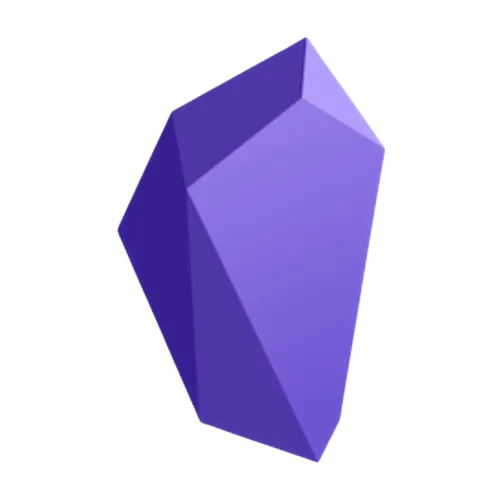 Logo ứng dụng ghi chú Obsidian
Logo ứng dụng ghi chú Obsidian